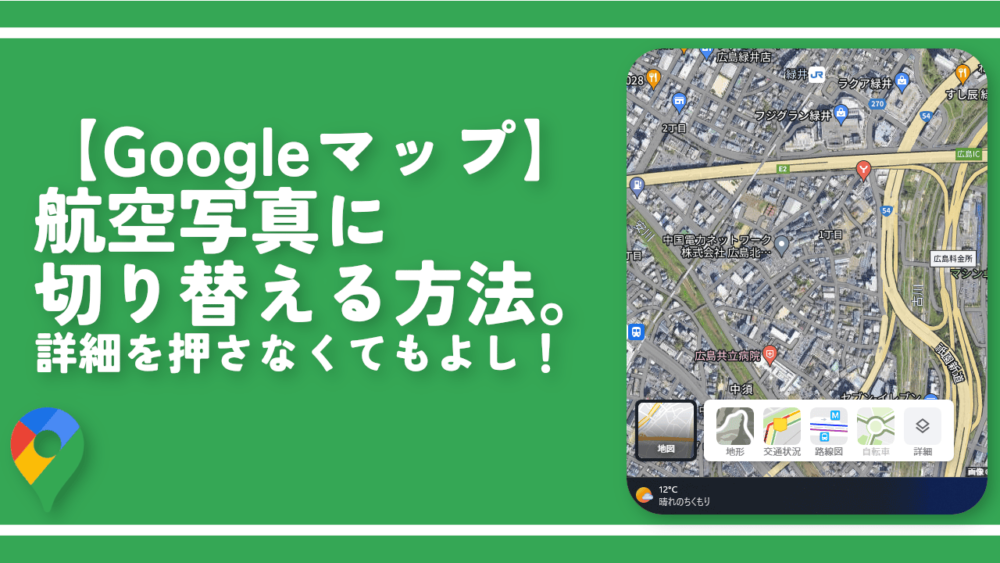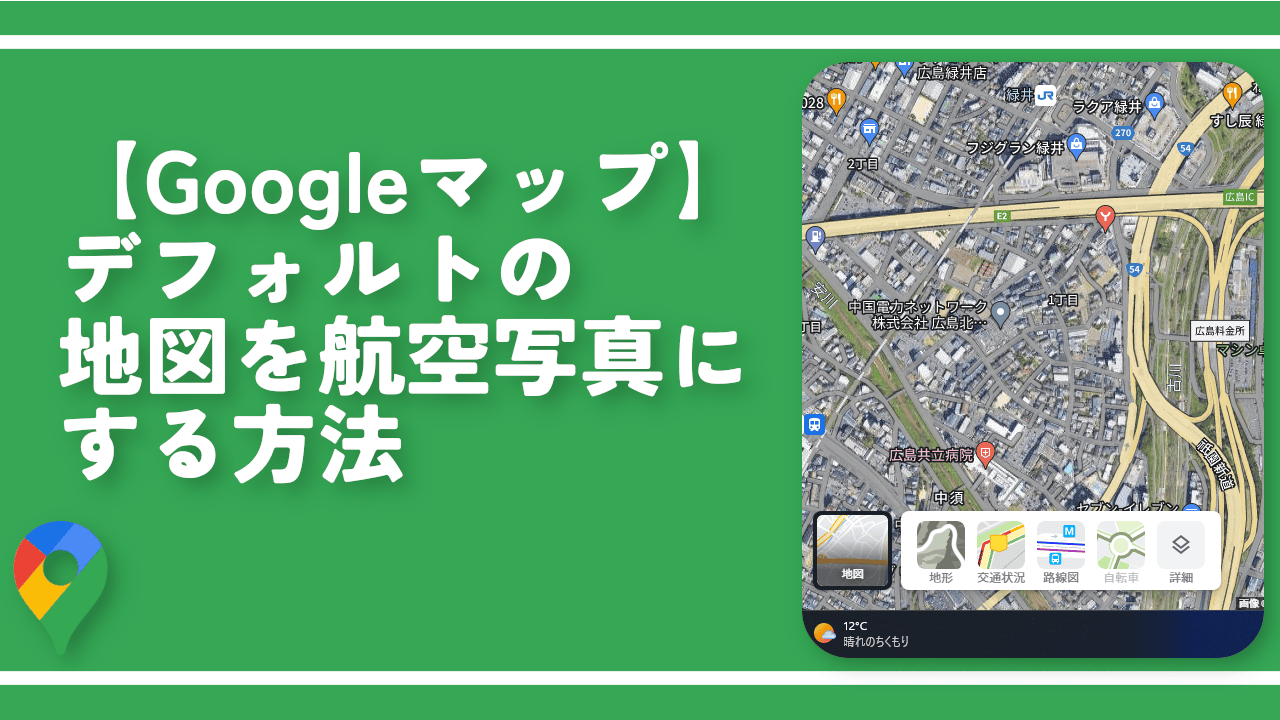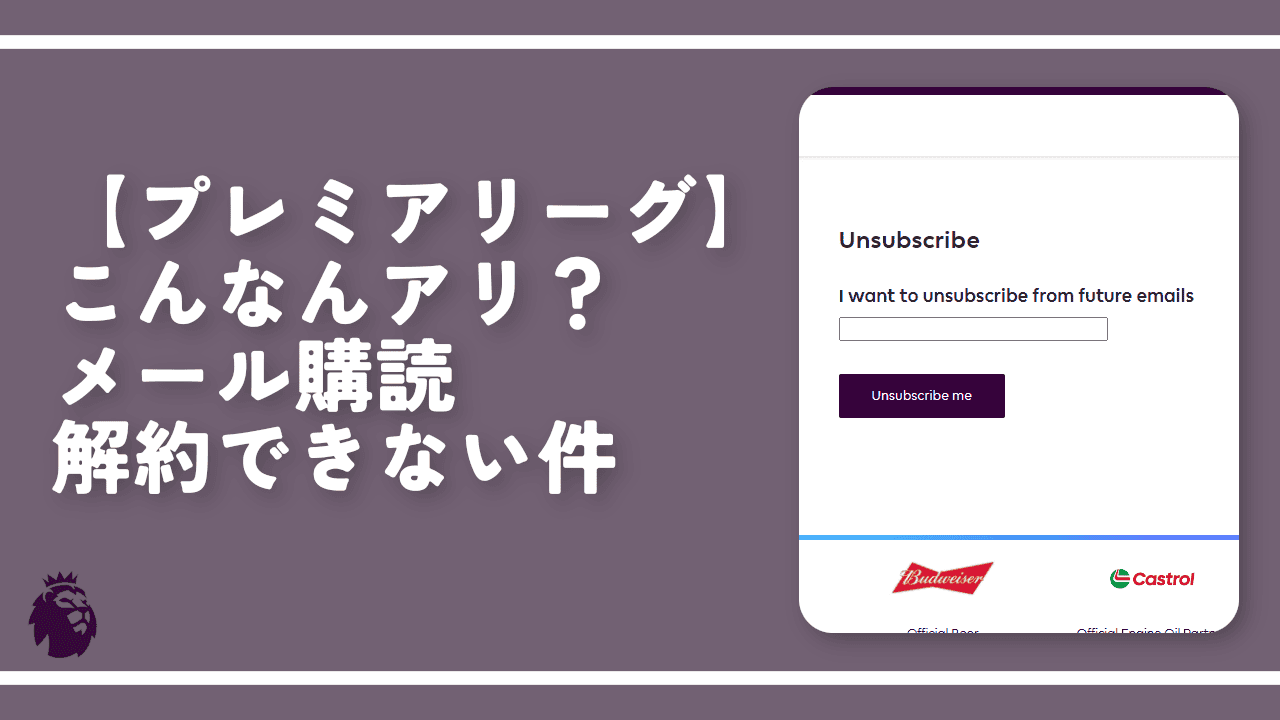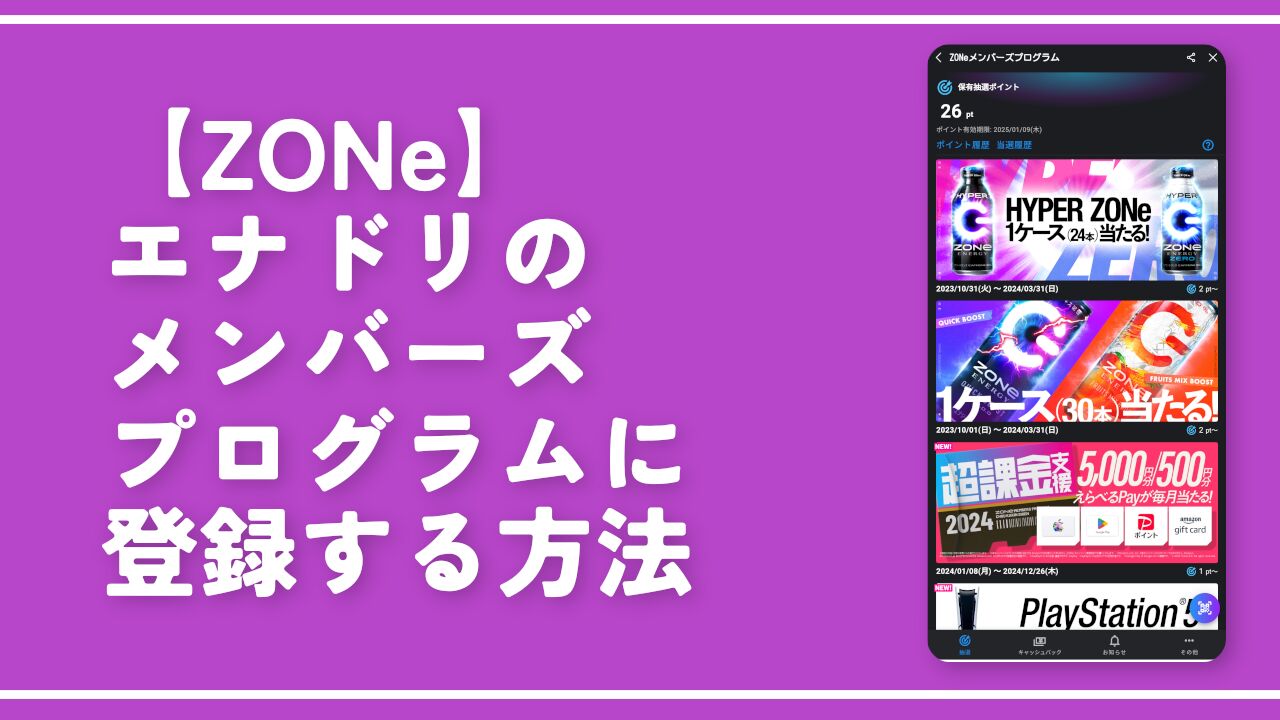【Googleマップ】航空写真に切り替える方法。詳細を押さなくてもよし!
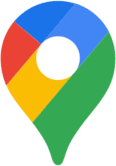
この記事では、PCウェブサイト版「Googleマップ」で、地図の種類を航空写真(サテライト)に切り替える方法を紹介します。
PCブラウザでGoogleマップにアクセスして、左下にあるタイルをクリックすることで、航空写真に切り替えられます。
2023年4月頃に、Googleマップのデザインが若干変わった気がします。同じく、航空写真に切り替えるボタンも、若干変わったような感じがしました。気のせいかもしれませんが…。
最初、左下のタイルにマウスを乗せて、「詳細」→「航空写真」を押す必要があるのかな?と思いました。そうだとしたら、少しクリックの手間が増えてめんどくさいなと思いました。
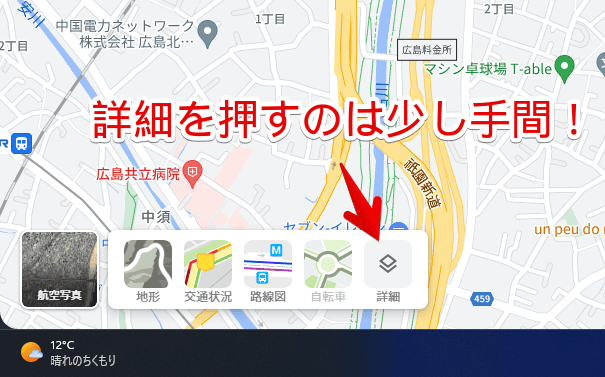
しかし、実際はもっと簡単に切り替える方法があったので、忘れないよう記事にします。
本記事は、PCウェブサイト版の話です。スマホアプリ版は知りません。
Googleマップを航空写真に切り替える方法
簡単バージョン
PCブラウザで、「Googleマップ」にアクセスします。
左下に「航空写真」と書かれたタイルがあるのでクリックします。マウスを乗せると、右側に「地形」や「交通状況」といったタイルも出現しますが、それらの項目ではなく、元々表示されている大きなタイルを、そのまま左クリックするというのがポイントです。
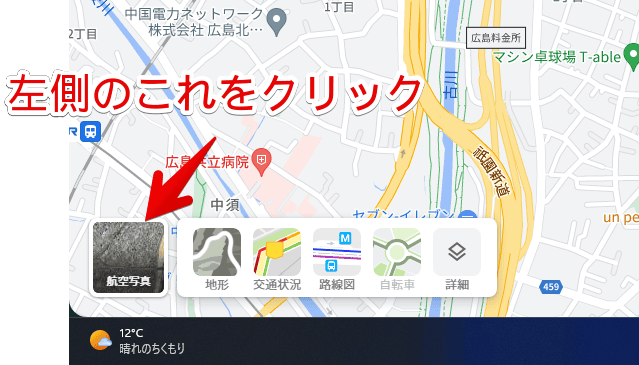
人工衛星(サテライト)で撮影した航空写真に切り替わります。

再度、左下にあるレイヤー(タイル)をクリックすると、元の2D表示に戻ります。
ちょっと手間バージョン
マウスを左下のタイルに乗せます。クリックする必要はありません。乗せると、右側に別の項目が表示されます。この中にある「詳細」タイルをクリックします。
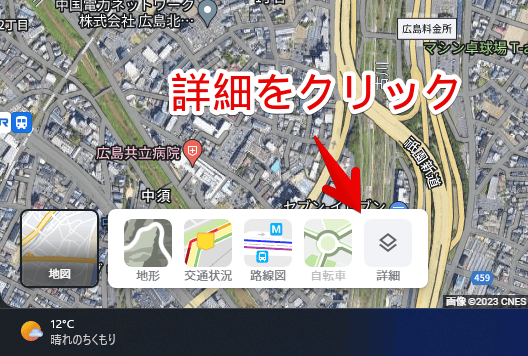
より詳細な表示切り替えポップアップが表示されます。「地図の種類」を「航空写真」にします。
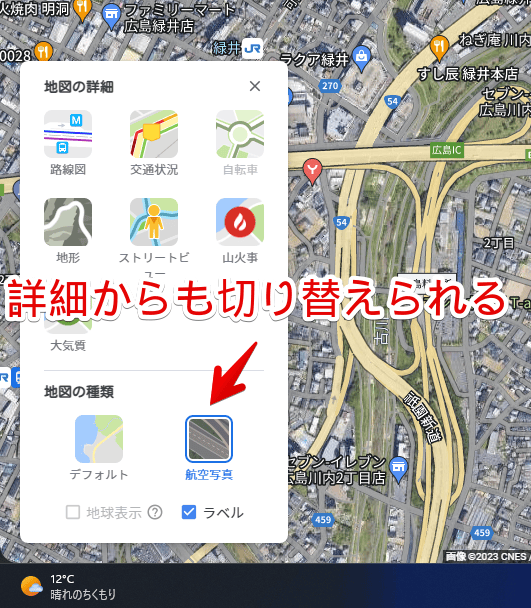
感想
以上、PCブラウザ版「Googleマップ」で、航空写真に切り替える方法でした。
Googleマップ、ほんと便利ですよね~。